Для того, чтобы отправлять документы по ЭЦП на регистрацию ООО и внесение изменений, необходимо сначала поставить соответствующее програмное обеспечение. Программное обеспечение устанавливается один раз во время первого запуска. Далее эту часть можно будет пропустить и переходить сразу ко второму этапу.
Если вы Бухгалтер или Бухгалтерская компания, которая осуществляет отправку отчетности по ЭЦП, у вас уже может быть установлено некоторое программное обеспечение, в частности программа КриптоПро и плагины браузера.
Если их нет, необходимо их также установить.
1. Ставим программу ППДГР-2
Форму нужно готовить в программе налоговой ППДГР-2. Ее можно скачать на сайте: https://www.gnivc.ru/software/fnspo/registration/
Заходим на сайт, скачиваем и устанавливаем программу. Программа ставится в автоматическом режиме, Вам нужно только выбрать место и нажимать Далее.
2.Ставим КриптоПро и Плагин браузера КриптоПро
Отправка документов по ЭЦП происходит на сайте: https://service.nalog.ru/regin/
Заходите на сайт и нажимаете кнопку Войти, компьютер проверит все ли подходит, если все ок, откроется доступ в личный кабинет.
Если чего-то не хвататает, на данном сайте нужно будет установить плагин браузера и включить его в настройках.
Для этого скачиваем Плагин для вашего браузера, заходим в настройки или расширения браузера и включаем его.
Также нужно установить программу КриптоПро.
Если Вы получили ЭЦП удаленно, вам нужно установить ее в КриптоПро.
Для этого запускаем КриптоПро, нажимаем кнопку Сервис-Просмотреть сертификаты в контейнере. Вставляем флешку с ключом, выбираем путь и устанавливаем. После того как Сертификат установлен, можно формировать контейнер для отправки документов по ЭЦП в налоговую.
Если Вы используете Рутокен, Ставить ключ в КриптоПро не требуется.
Когда все установлено, Вы сможете зайти в свой личный кабинет, используя ЭЦП организации.
Второй этап: Формируем контейнер и отправляем в налоговую:
1)Предварительно нужно отсканировать все документы, которые будем отправлять.
Требования к сканированию документов:
Если документ занимает более 1 листа, он сканируется в многостраничный Тифф. Для подачи по ЭЦП документы сканируете в Tiff, глубина цвета 1 бит (черно-белое), dpi 300.
Также Документы можно сканировать в PDF. К формату PDF требований нет.
На решении ставим собственноручную подпись и сканируем подписанный документ.
Если сканируете документы в PDF, каждый документ должен быть отдельным файлом, допустим, если Протокол содержит 3 листа, сканируем его одним документом.
2)Формируем контейнер для отправки по ЭЦП.
Заходим в программу ППДГР-2 и открываем заполненную форму Р11001, Р13014 в формате dg2.
Для формирования контейнера нажимаем на конверт в верхней панели экрана.
В открывшемся окне внимательно выбираем налоговую, в которую отправляем документы. Если отправить документы не в ту налоговую, вам откажут в регистрации.
Как открыть строительную компанию | «Работаю на себя»
В Москве регистрацией занимается Межрайонная ИФНС №46 по г. Москве (код 7746). В каждом регионе своя регистрирующая налоговая. Регистрация ООО происходит по месту нахождения организации.
Далее заполняем полное наименование.
В сведениях о заявителе должны подтянуться данные из формы о заявителе, а именно ФИО, ИНН и электронный адрес.
В 3 пункте начинаем прикреплять Документы.
В поле имя файла напротив Формы (Р11001 при создании или Р13014 при изменениях) прикрепляем форму в многостраничном Тифф, нажимаем на подпись, выбираем нужную нам подпись ЭЦП и подписываем документ.
Регистрация ООО с несколькими учредителями через ЭЦП потребует подписи документов всеми ЭЦП учредителей. Сначала подписываем ЭЦП одного учредителя, затем ЭЦП второго учредителя и тд.
То же самое нужно проделать ко всем прикрепляемым документам. Прикрепляем документ и подписываем ЭЦП.
В списке можно выбрать какой документ мы отправляем, если документа нет в списке выбираем Иные документы.
Если документ прикрепляется в ином формате, при прикреплении меняете формат и прикрепляете документ.
В итоге выбранные файлы должны быть подписаны ЭЦП.
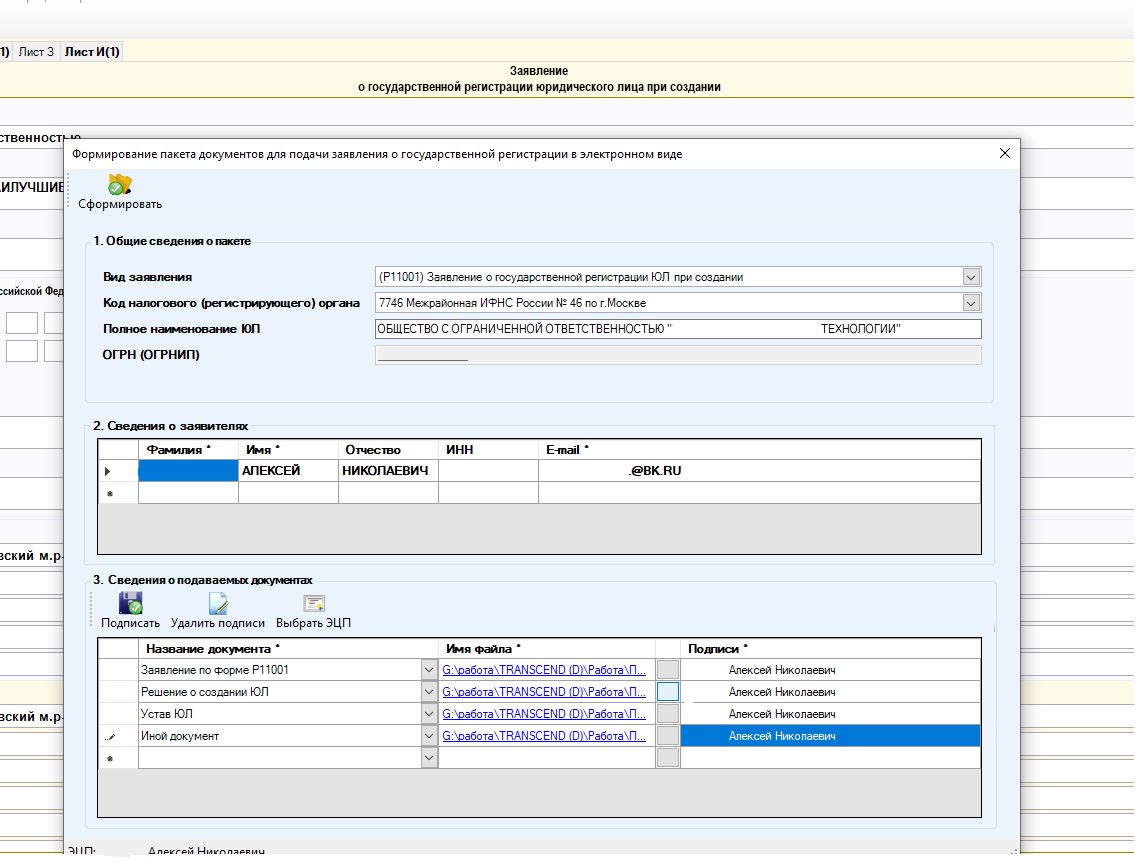
После того, как все документы прикреплены и подписаны ЭЦП, нажимаем вверху кнопку Сформировать контейнер и выбираем папку куда формируется контейнер. Все контейнер сформирован. Запоминаем это место, куда сформировали контейнер.
3)Отправляем контейнер в ИФНС.
Заходим на сайт https://service.nalog.ru/regin/ и нажимаем Войти
Заходим в личный кабинет нужной организации и нажимаем Отправка документов.
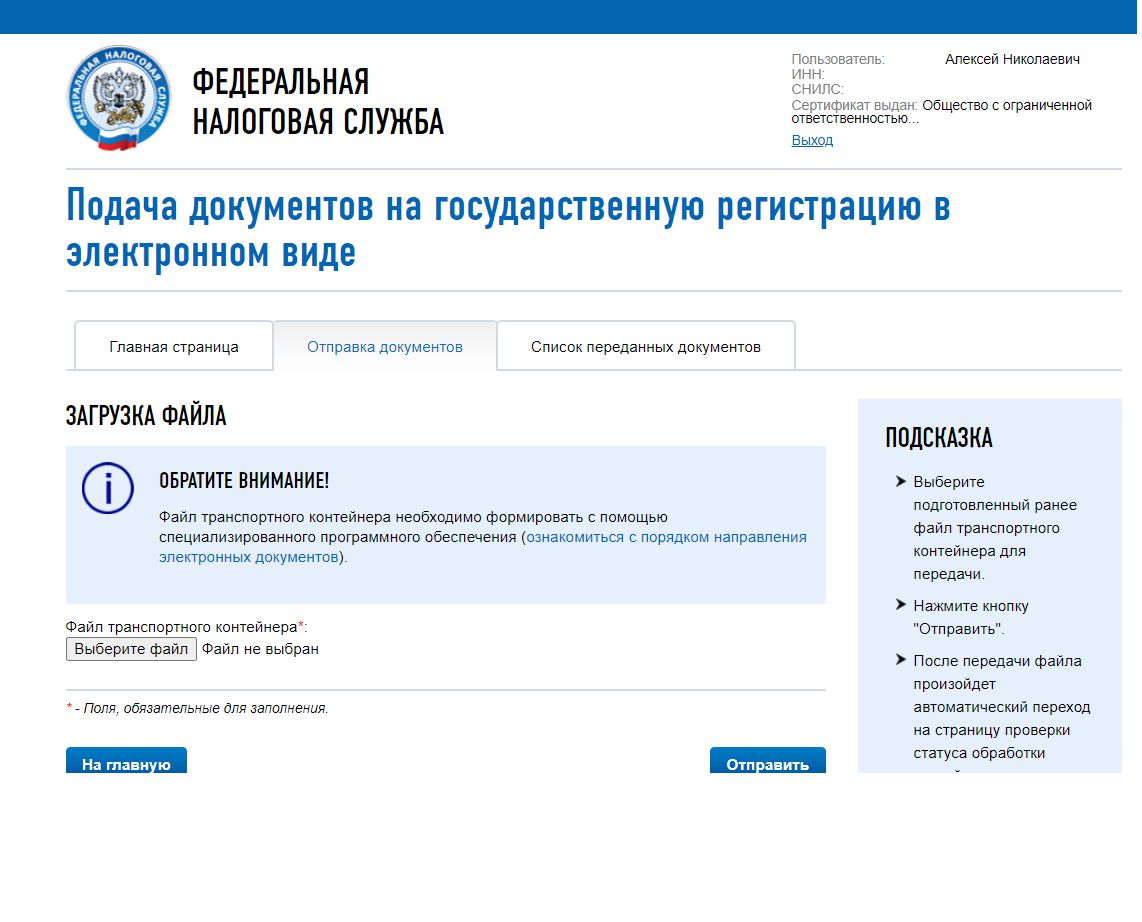
Далее нажимаем кнопку Выберите Файл, выбираем наш сохраненный контейнер.
Все, документы по ЭЦП отправлены.
Через некоторое время Вам придет на почту письмо, что документы на рассмотрении, далее придет расписка о принятии документов налоговым органом. Расписка придет на электронную почту, указанную в форме, а также Расписку можно посмотреть в Личном кабинете в разделе Список переданных документов.
Через 5 дней при регистрации создания или через 7 дней после регистрации изменений на электронную почту придут готовые документы. Готовые документы можно заверить у любого нотариуса и они будут тождественны оригиналу.
Отправка по ЭЦП с помощью ЮК Бизнес Помощник
Поможем отправить вам документы с помощью вашего ЭЦП удаленно, используя сервисы AnyDesk или TeamViewer.
Удаленно подключимся к вашему компьютеру и полностью проконсультируем Вас, поможем с отправкой документов в ИФНС за 1000 рублей.
Специалисты Юридической Компании БизнесПомощник готовы помочь вам с регистрацией ООО, регистрацией ИП, ликвидацией ООО, внесением изменений, поменяем юридический адрес, директора, ОКВЭД, название. Для заказа пишите на электронную почту или в WhatsApp либо звоните.
При работе заключаем договор об оказании юридических услуг, оплату можно произвести наличными денежными средствами или по безналичному расчету.
Отзывы о компании ЮК Бизнес Помощник можете посмотреть в Яндексе на странице нашей организации. При необходимости можете посетить наш офис, расположенный в самом центре Москвы.
Источник: businesshelper.ru
Подготовка программы для заполнения формы Р15016 и отправка документов в ИФНС с использованием ЭЦП
Для того, что бы налоговая зарегистрировала документы и внесла изменения я ЕГРЮЛ нужно подготовить документы, подписать электронной подписью и отправить в регистрирующий орган. Можно сделать заверение подписи у нотариуса, но это дороже и дольше. В этой статье о том как установить программу для формирования заявления, как подписать заявление Р15016 и другие документы, и как отправить сформированный пакет в налоговую не выходя из дома.
Навигация:
Подготовка к ликвидации компании
Подготовка программы для заполнения формы Р15016 и отправка документов в ИФНС с использованием ЭЦП (сейчас на этой странице)
Начало ликвидации, назначение ликвидатора
Публикация в вестнике государственной регистрации
Публикация на Федресурсе
Составление промежуточного ликвидационного баланса
Сдача отчетов и деклараций во время ликвидации
Составление ликвидационного баланса
Примеры отказов в ликвидации
Для подготовки заявлений для налоговой будем использовать программу:
ПО «Программа подготовки документов для государственной регистрации» версии 2.0.0 и выше
Скачать можно с официального сайта бесплатно, ссылка для скачивания: https://www.gnivc.ru/software/fnspo/registration/
Скачиваете на компьютер и устанавливаете, программа не требовательная. Если возникнут вопросы по установке, на это же странице есть инструкция по установке.
В этой программе можно делать формы для различных регистрационных действий: регистрация компаний, регистрация ИП, внесение изменений в ЕГРЮЛ и учредительный документы.
При ликвидации нужна будет форма Р15016 «Заявление (уведомление) о ликвидации юридического лица:

Для начала процедуры ликвидации и назначения ликвидатора заполняются закладки: Форма, Лист Б, Лист В
Лист Форма:

ОГРН и ИНН компании
П. 3 – Принятие решения о ликвидации юридического лица и формирование ликвидационной комиссии / назначение ликвидатора
Срок ликвидации общества с ограниченной ответственностью: срок до которого должна закончится ликвидация, лучше поставить максимальный срок – 1 год
Лист А:
Заполняться с Раздела 3 – Сведения о физическом лице.

Это в том случае, если Ликвидатор физическое лицо.
Название должности: ЛИКВИДАТОР или РУКОВОДИТЕЛЬ ЛИКВИДАЦИОННОЙ КОМИССИИ

Лист В:
Раздел 1. – выбираем 1 – лицо действующие от имени юридического лица без доверенности
Раздел 2. Сведения о заявителе. Заполняется в соответствии с паспортными данными.
Внимание! Обязательно нудно указать электронную почту и номер контактного телефона.
После заполнения заявление его нужно сохранить и сохранить в формате tiff.
Сохранить в формате tiff:

Налоговая принимает в электронном виде только файлы формата tiff, черно-белые, разрешение 300 dpi (точек на дюйм)
Форму Р15016 не нужно подписывать, достаточно сохранить.
Остальные файлы сканируем в формате tiff, черно-белые, разрешение 300 dpi (точек на дюйм), или если принтер не позволяет сразу сделать такой формат используем графический редактор, например IrfanView
Формирование пакета для отправки в налоговую.
Процесс формирования не отличается от предыдущей версии программы.
Иконка «Конверт»:
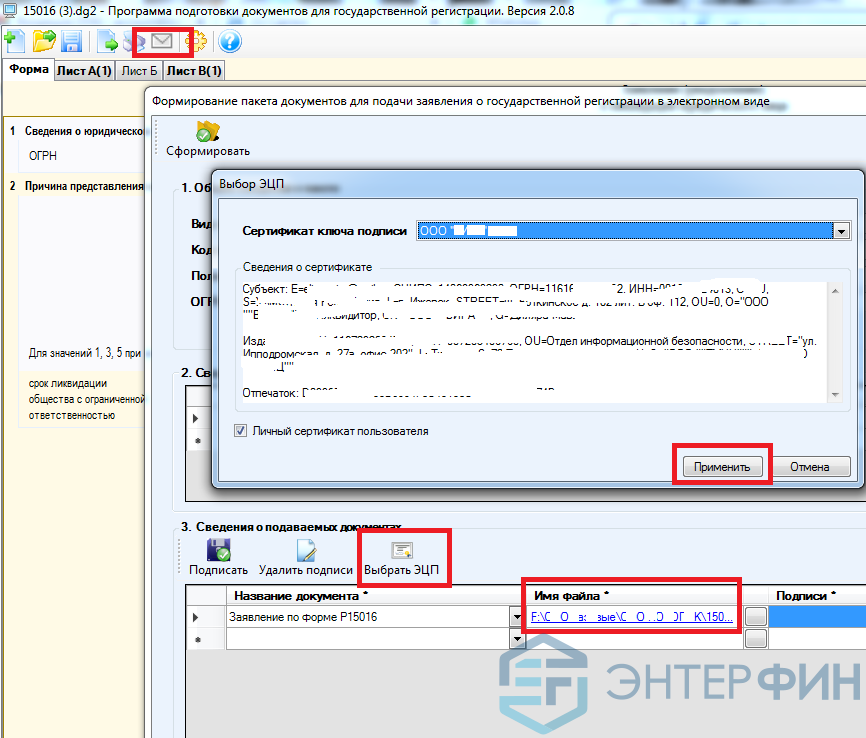
Заполняем:
- Код налогового органа – из списка
- Полное название ЮЛ – название ЮЛ в соответствии с выпиской из ЕГРЮЛ
Раздел 3. Сведения о подаваемых документах.
Алгоритм следующий:
- Выбираем файл – столбец «Имя файла», программа не даст прикрепить файл если он не соответствует нужному формату.
- Выбираем ЭЦП из списка
- Жмем подписать, вводим пароль если требуется.
Эту операцию нужно сделать для каждого прикрепленного документа. То есть каждый документ должен быть подписан. В столбце «Подписи*» должно стоять наименование владельца подпись напротив каждого документа.
После того, как все документы подписаны формируется пакет – это архив подписанный ЭЦП.
Нажимаем сформировать, откроется проводник, нужно выбрать папку в которой удобно сохранить архив.
Отправка архива в налоговую.
Ссылка для отправки: https://service.nalog.ru/regin/
Не все браузеры корректно работают с порталами ФСН, мы используем Explorer.
Браузер предварительно нужно настроить, на сайте налоговой есть подробная инструкция по настройке и скачиванию расширений.
Основные рекомендации:
- Отключить ВСЕ файрволы
- Запустить браузер от Администратора
- Должен быть установлен программный компонент для работы с электронной подписью с использованием web-браузера
Пройдя по ссылке (https://service.nalog.ru/regin/) наживаете «Войти», браузер сам покажет ЭЦП установленные на компьютере.
Если ни чего нет, значит не корректно установлен сертификат.
Выбираете сертификат, кнопка «Войти» станет активной, и после нажатия попадете в личный кабинет для отправки пакета документов – архив который был сформирован в программе ППДГР.
Интерфейс достаточно простой и понятный.
Вкладка «Отправка документов» и кнопка «Обзор» для открытия проводника:
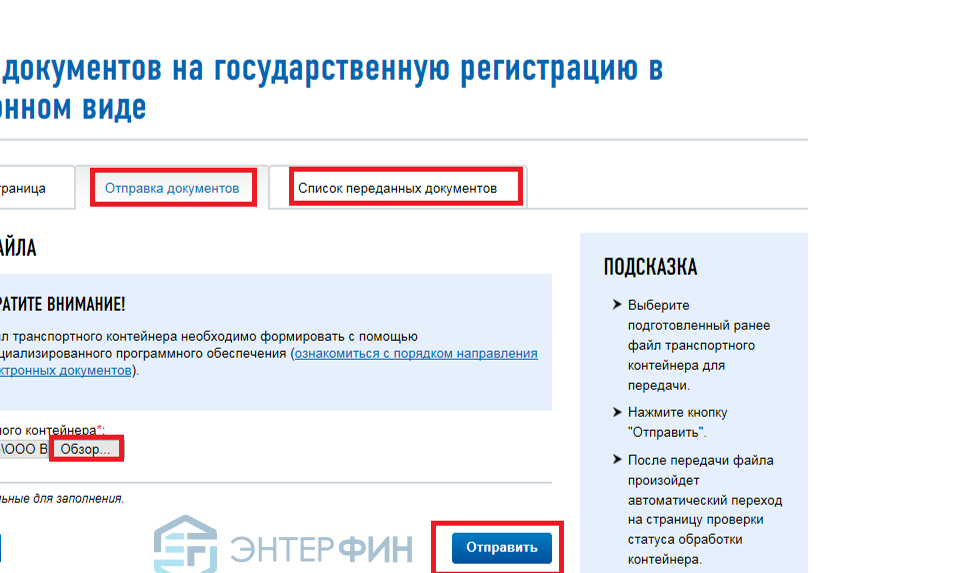
После отправки на электронную почту придет сообщение, а через несколько часов и расписка о приеме документов. В расписке будет указан срок принятия решения.
Лист записи также придет на почту или его можно бутет скачать в личном кабинете, вкладка «Список переданных документов»
Источник: enterfin.ru
Документы
Документы — это прикладные объекты конфигурации. Они позволяют хранить в прикладном решении информацию о совершенных хозяйственных операциях или о событиях, произошедших в «жизни» предприятия вообще. Это могут быть, например, приходные накладные, приказы о приеме на работу, счета, платежные поручения и т. д.
Структура документа
Каждый документ характеризуется номером, датой и временем. Система поддерживает режим автоматической нумерации документов, при котором она самостоятельно может генерировать номер для нового документа. Кроме этого система позволяет осуществлять контроль уникальности номеров документов, не разрешая создавать документы с одинаковыми номерами:
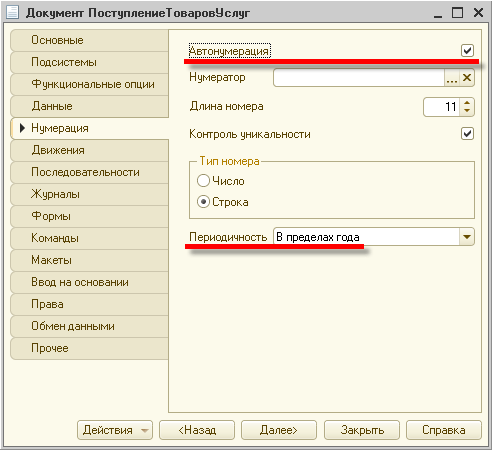
Система автоматически поддерживает режим, при котором уникальность номеров и автоматическая нумерация могут выполняться в пределах определенного периода (день, месяц, квартал, год). Например, если периодичность установлена год, то с нового года система опять начнет нумерацию указанных документов с 1.
Важными характеристиками документа являются дата и время. Они позволяют установить строгую временную последовательность совершения операций. Таким образом, документы могут отличаться друг от друга не только номером, но и своим положением на временной оси. В результате всегда можно сказать, какая из двух операций была совершена раньше.
Помимо номера, даты и времени, каждый документ, как правило, содержит некоторую дополнительную информацию, которая подробно описывает этот документ. Например, для документа Поступление товаров и услуг это может быть информация о поставщике товаров (контрагенте), складе, на который приходуются товары и т. п. Набор такой информации является одинаковым для всех документов конкретного вида, и для ее хранения служат реквизиты документа:
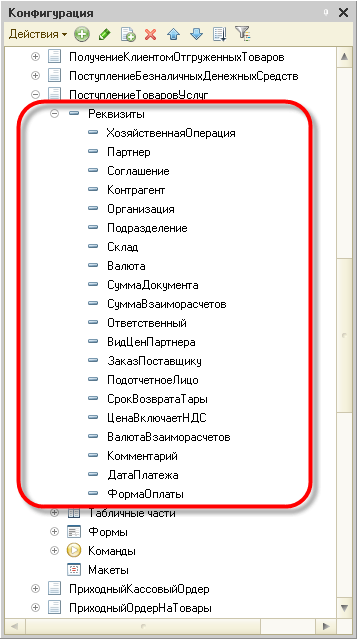
Кроме этого, каждый документ может содержать некоторый набор информации, которая одинакова по своей структуре, но различна по количеству, для разных документов. Например, для документа Поступление товаров и услуг это может быть информация о товарах, поступивших на предприятие (наименование, количество, и т. д.), серийных номерах и возвратной таре. Для хранения подобных данных служат табличные части документа:
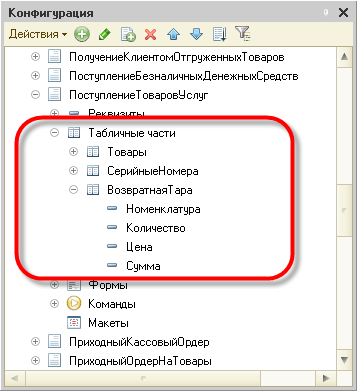
Проведение документа
Важным свойством документа является возможность его проведения. Если документ проводится, то он может изменить состояние тех или иных учитываемых данных. Если же документ не является «проводимым» это значит, что событие, которое он отражает, не влияет на состояние учета, который ведется в данном прикладном решении.
Например, документ Поступление товаров и услуг при своем проведении может вносить изменения в состояние расчетов с поставщиками, в учет остатков товаров, в состояние заказов покупателей и другие учетные данные:
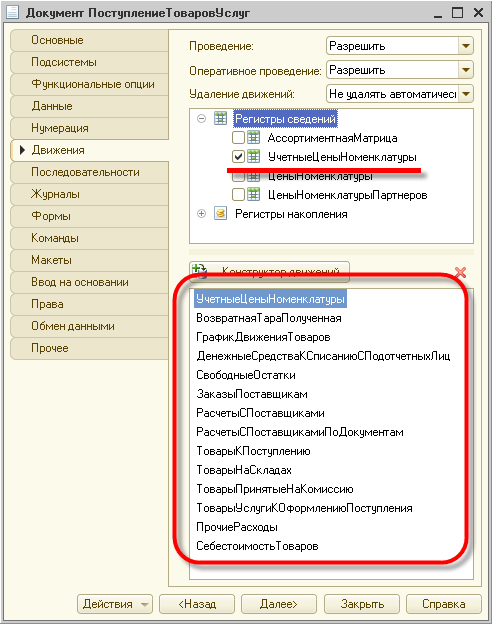
Для документа Коммерческое предложение контрагенту напротив, проведение может быть запрещено, потому что этот документ никак не влияет на состояние учета:
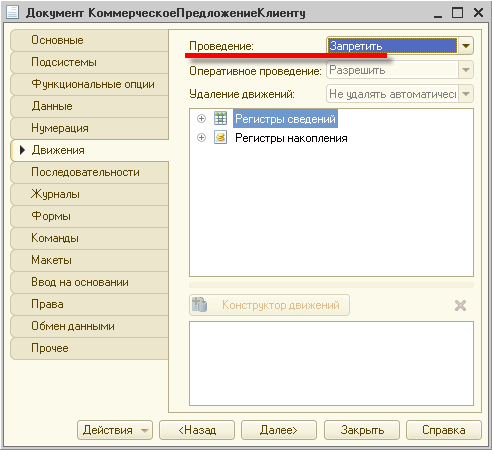
Конструктор движений
Алгоритм, на основании которого документ вносит те или иные изменения в состояние учетных данных при своем проведении, описывается средствами встроенного языка на этапе разработки прикладного решения. Система содержит конструктор движений, который помогает разработчику создавать алгоритмы проведения документа. Подробнее…
Формы документа
Для того чтобы пользователь мог просматривать и изменять данные, содержащиеся в документах, система поддерживает несколько форм представления документа. Система может автоматически генерировать все нужные формы документа. Наряду с этим разработчик имеет возможность создать собственные формы, которые система будет использовать вместо форм по умолчанию:
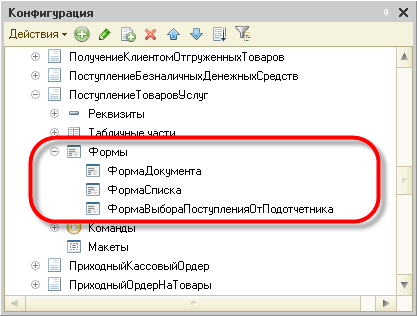
Форма списка
Для просмотра документов одного вида используется форма списка. Она позволяет выполнять навигацию по списку документов, задавать временной интервал отображаемых документов, добавлять, помечать на удаление и удалять документы. Форма списка позволяет выполнять сортировку и отбор отображаемой информации по нескольким критериям:
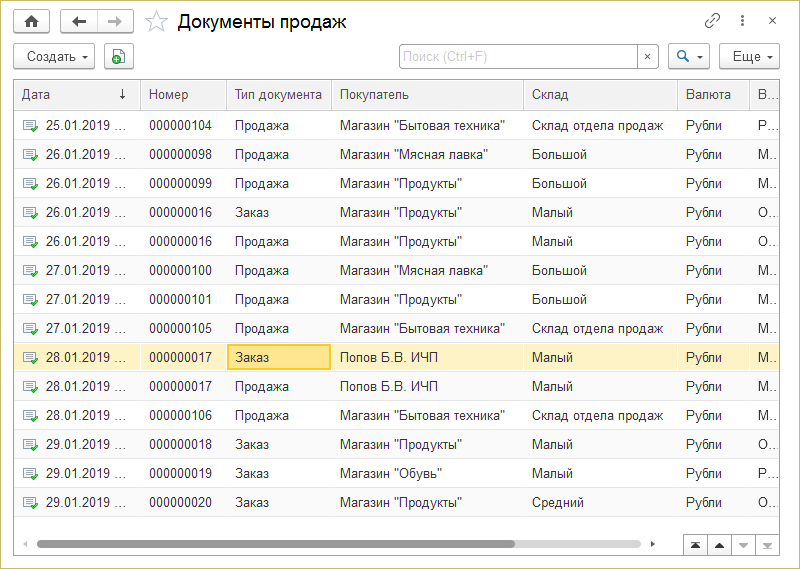
Форма документа
Для просмотра и изменения данных отдельных документов используется форма документа. Как правило, она представляет данные в удобном для восприятия и редактирования виде:
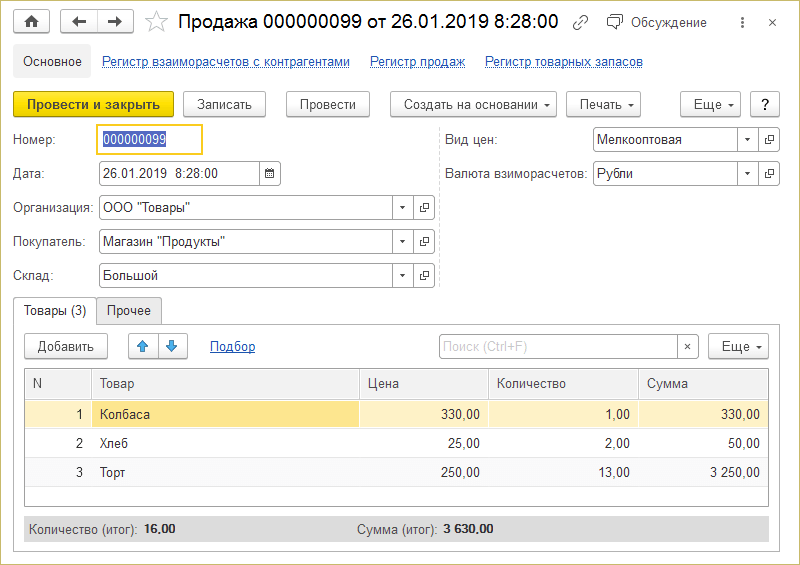
Форма выбора
Кроме этих двух форм для документа поддерживается форма выбора конкретных документов из списка. Она, обычно, содержит минимальный набор информации, необходимой для выбора того или иного документа и может использоваться, например, при создании документа Поступление товаров и услуг, в котором должен быть указан заказ поставщику, на основании которого формируется поступление товаров.
Макеты документа
Документу могут быть сопоставлены несколько макетов, содержащих данные, необходимые для обеспечения работы документа:
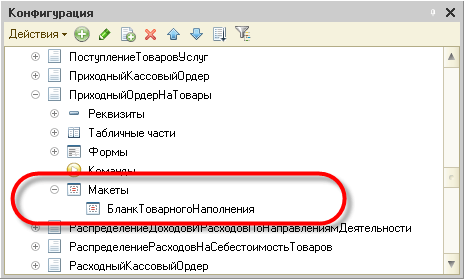
Макеты могут использоваться для формирования печатных форм документа или для отображения дополнительной информации, имеющей отношение к документу:
Источник: v8.1c.ru